Windows 8 Release Preview X64-X86 PT (2012)
Página 1 de 1
 Windows 8 Release Preview X64-X86 PT (2012)
Windows 8 Release Preview X64-X86 PT (2012)

INFORMAÇAO
Imagens ISO do Windows 8 Release Preview
Os ficheiros ISO do Windows 8 Release Preview (.iso) são fornecidos como alternativa à utilização da Configuração do Windows 8 Release Preview. Se estiver a usar um PC com o Windows e quiser instalar a versão Release Preview noutra partição, noutro PC ou numa máquina virtual, recomendamos que faça download da Configuração do Windows 8 Release Preview e use as ferramentas incorporadas para converter uma imagem ISO num suporte de dados de instalação, como um DVD ou uma pen USB de arranque. Poderá obter informações adicionais, incluindo uma lista de atualizações suportadas.
Antes de fazer download, preste atenção ao seguinte: o Windows 8 Release Preview é software de pré-lançamento que poderá sofrer modificações substanciais antes do lançamento comercial. A Microsoft não efetua quaisquer garantias, expressas ou implícitas, relativas às informações aqui fornecidas. Algumas funcionalidades do produto poderão precisar de hardware ou software adicional.
Contrariando todas as previsões que davam a disponibilização da Release Preview do Windows 8 para meados do actual mês, a Microsoft antecipou-se e disponibilizou já esta versão.Segundo o anúncio da Microsoft no seu blog de desenvolvimento do Windows 8, esta será a última versão publica a ser disponibilizada antes da apresentação para os seus parceiros da versão RTM.Esta nova versão, disponibilizada em 14 idiomas, inclui, para além do Windows 8, o Internet Explorer 10 e novas aplicações do Windows 8 para ligação ao Hotmail, SkyDrive e Messenger (e muito mais). Foram ainda adicionadas centenas de novas aplicações na Windows Store.Os trabalhos desenvolvidos desde a disponibilização da Consumer Preview, em Fevereiro, consistiram na melhoria da performance geral do Windows 8, tendo no entanto algum cuidado e desenvolvimentos específicos em algumas áreas muito concretas. Foi alargado ainda mais o hardware suportado pelo Windows 8 e foi desabilitada a possibilidade de desactivar a interface Metro e o início do Windows no modo tradicional. O suporte para vários monitores foi também melhorado e existem novidades nessa área.O tempo de arranque do Windows foi também uma das áreas em que houve melhorias significativas, ao ponto da Microsoft se ver obrigada a colocar um menu de arranque para que os utilizadores possam usar os tradicionais métodos de interagir com o Windows durante o seu arranque.A continuação dos trabalhos até à versão RTM vai continuar a incidir no alargamento da compatibilidade com o máximo de hardware possível, na melhoria do processo de instalação do Windows 8, no aumento de segurança e na compatibilidade de software.Vejam o vídeo abaixo onde a Microsoft apesenta as novidades do seu Windows 8, na versão Release Preview.
trailer
SCREENS
Tal como nas versões anteriores, também a versão Release Preview está disponível em dois formatos de instalação. Ou através de um assistente de actualização ou de duas versões de ISO (32 e 64 bits).
Requisitos de SistemaO Windows 8 Release Preview funciona com o mesmo hardware que o Windows 7:
Processador: 1 gigahertz (GHz) ou mais rápido
RAM: 1 gigabyte (GB) de RAM (32 bits) ou 2 GB de RAM (64 bits)
Espaço no disco rígido: 16 GB (32 bits) ou 20 GB (64 bits)
Placa gráfica: Dispositivo gráfico Microsoft DirectX 9 com controlador WDDM
Requisitos adicionais para usar determinadas funcionalidades:
Para usar as funcionalidades táteis, precisa de um tablet ou monitor que suporte multitoque.
Para visitar a Loja Windows e para fazer download de aplicações e executá-las, precisa de uma ligação ativa à Internet e de um ecrã com uma resolução mínima de 1024 x 768.
Para encaixar aplicações, precisa de um ecrã com uma resolução mínima de 1366 x 768.
Acesso à Internet
Importante:
Se decidir voltar a usar o seu sistema operativo anterior, tem de o reinstalar a partir do suporte de dados de recuperação ou instalação fornecido com o seu PC, que normalmente é um DVD. Se não tiver um suporte de dados de recuperação, poderá ser possível criá-lo a partir da partição de recuperação do seu PC utilizando software fornecido pelo fabricante do computador. Consulte a secção de suporte no Web site do fabricante do seu PC para obter mais informações. Depois de instalar o
Windows 8
, não será possível utilizar a partição de recuperação do PC para regressar à sua versão anterior do
Windows
A forma mais fácil de converter um ficheiro ISO para DVD no Windows 7 é utilizar o Gravador de Imagens de Disco do Windows . Num PC com o Windows XP ou o Windows Vista, é preciso um programa de terceiros para converter um ficheiro ISO num suporte de dados instalável; esta funcionalidade é normalmente fornecida por software de gravação de DVDs. Uma opção é a ferramenta de download USB/DVD fornecida pela Loja Microsoft. Também pode fazer download da Configuração do Windows 8 Release Preview que inclui ferramentas que lhe permitem criar um DVD ou uma pen USB a partir de um ficheiro ISO (é necessário o Windows Vista ou Windows 7).
Gravar um CD ou DVD a partir de um ficheiro ISO
Um ficheiro ISO, também designado por imagem do disco, é um ficheiro único que é uma cópia de todo um CD ou DVD de dados. Quando gravar um CD ou um DVD a partir de um ficheiro ISO, o novo disco terá as mesmas pastas, os mesmos ficheiros e as mesmas propriedades que o disco original. A forma mais comum de obter um ficheiro ISO é transferi-lo a partir de um Web site. Por exemplo, poderá transferir e utilizar um ficheiro ISO para actualizar software no computador.
Pode gravar um ficheiro de imagem do disco, que tem frequentemente uma extensão de nome de ficheiro .iso ou .img, num CD ou DVD gravável, utilizando o Gravador de Imagens de Disco do Windows. Se o pode gravar num CD, DVD ou num Disco Blu-ray gravável, depende do gravador de discos e do tipo de discos que este pode gravar, do tamanho do ficheiro de imagem do disco, bem como do dispositivo no qual planeia utilizar o disco.
Insira um CD, DVD ou um Disco Blu-ray gravável no gravador de discos.
Abra o Computador clicando no botão Iniciar e, em seguida, clicando em Computador.
No Explorador do Windows procure o ficheiro de imagem do disco e faça duplo clique sobre o mesmo.
Se tiver mais de um gravador de discos, na lista de Gravadores de disco do Gravador de Imagens de Disco do Windows, clique no gravador que pretende utilizar.
(Opcional) Se pretender verificar se a imagem do disco ficou correctamente gravada no disco, seleccione a caixa de verificação Verificar disco após gravação.
Se a integridade do ficheiro de imagem do disco for crítica (por exemplo, o ficheiro de imagem do disco contém uma actualização de firmware), deverá seleccionar esta caixa de verificação.
Clique em Gravar para gravar o disco.
DOWNLOAD
32 bits (x86) (2,5 GB)
- Código:
http://iso.esd.microsoft.com/WRPDL/D29D6C5B1D8AF956B5DA9DF738CFD92DFD4F6C8FB/Windows8-ReleasePreview-32bit-Portuguese-Brazil.isso
.64 bits (x64) (3,3 GB)
- Código:
http://iso.esd.microsoft.com/WRPDL/D29D6C5B1D8AF956B5DA9DF738CFD92DFD4F6C8FB/Windows8-ReleasePreview-64bit-Portuguese-Brazil.isso
SERIAL DE INSTALAÇÃO
- Código:
TK8TP-9JN6P-7X7WW-RFFTV-B7QPF
OU
DNJXJ-7XBW8-2378T-X22TX-BKG7J
 Tópicos semelhantes
Tópicos semelhantes» Windows 8 Developer Preview – 32 e 64 Bits (Preview)
» Windows XP - 8 Elite Edition v2.0 (2012)
» Microsoft.Windows.7.ULTIMATE.SP1.X86.X64.PT-PT.Abril.2012-UpPT
» Microsoft.Windows.7.AIO.PT.SP1.DVD9.Janeiro.2012-UpPTMSNM
» Microsoft.Windows.8.AIO.PT-PT-Zyrtec
» Windows XP - 8 Elite Edition v2.0 (2012)
» Microsoft.Windows.7.ULTIMATE.SP1.X86.X64.PT-PT.Abril.2012-UpPT
» Microsoft.Windows.7.AIO.PT.SP1.DVD9.Janeiro.2012-UpPTMSNM
» Microsoft.Windows.8.AIO.PT-PT-Zyrtec
Página 1 de 1
Permissões neste sub-fórum
Não podes responder a tópicos

